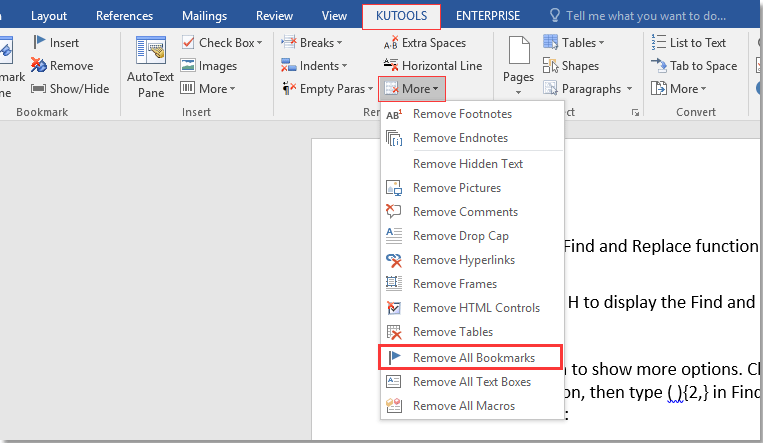वर्ड में सभी बुकमार्क या चयनित बुकमार्क कैसे हटाएं?
क्या आप कभी ऐसी स्थिति में आए हैं कि आप किसी दस्तावेज़ को कई बुकमार्क के साथ संपादित कर रहे हैं, आप उनसे छुटकारा पाना चाहते हैं और आप नहीं जानते कि यह कैसे करना है? जब आप दोबारा इस स्थिति में हों तो यह ट्यूटोरियल आपकी बहुत मदद करेगा।
सभी बुकमार्क एक-एक करके मैन्युअल रूप से हटाएँ
VBA कोड वाले सभी बुकमार्क हटाएँ
कुटूल्स फॉर वर्ड से सभी बुकमार्क हटाने के लिए एक क्लिक![]()
सभी बुकमार्क एक-एक करके मैन्युअल रूप से हटाएँ
यदि दस्तावेज़ में केवल दो या तीन बुकमार्क हैं जिन्हें आप हटाना चाहते हैं, तो आप उन्हें एक-एक करके मैन्युअल रूप से हटा सकते हैं।
चरण 1: कृपया क्लिक करें सम्मिलित करें > बुकमार्क. स्क्रीनशॉट देखें:

चरण 2: वर्तमान दस्तावेज़ के सभी बुकमार्क ड्रॉप डाउन बॉक्स में सूचीबद्ध हैं बुकमार्क विंडो को नाम या स्थान के आधार पर क्रमबद्ध करें, उस बुकमार्क का चयन करें जिसे आप हटाना चाहते हैं और क्लिक करें हटाएँ.

आसानी से एक शब्द दस्तावेज़ को एकाधिक में विभाजित करें
|
| आम तौर पर, हम वर्ड डॉक्यूमेंट को एक-एक करके विभाजित करने के लिए कॉपी और पेस्ट का उपयोग करते हैं, लेकिन स्प्लिट डॉक्युमनेट उपयोगिता वर्ड डॉक्यूमेंट को पेज, हेडिंग1, पेज ब्रेक या सेक्शन ब्रेक के आधार पर विभाजित कर सकती है, जिससे कार्य कुशलता में सुधार होगा। पूर्ण-विशेषताओं वाले निःशुल्क परीक्षण के लिए क्लिक करें 60 दिन! |
 |
| वर्ड के लिए कुटूल: सैकड़ों उपयोगी वर्ड ऐड-इन्स के साथ, बिना किसी सीमा के आज़माने के लिए निःशुल्क 60 दिन. |
VBA कोड वाले सभी बुकमार्क हटाएँ
यदि दस्तावेज़ में बहुत सारे बुकमार्क हैं, तो उन सभी को मैन्युअल रूप से हटाना कठिन होगा। VBA इसे आसान बना सकता है. आप VBA का उपयोग इस प्रकार कर सकते हैं:
चरण 1: प्रेस Alt + F11 को खोलने के लिए अनुप्रयोगों के लिए माइक्रोसॉफ्ट विज़ुअल बेसिक वर्ड में विंडो;
चरण 2: क्लिक करें मॉड्यूल से सम्मिलित करें टैब;
चरण 3: इसमें VBA कोड डालें मॉड्यूल खिड़की;
चरण 4: क्लिक करें रन![]() बटन या प्रेस F5 सीधे वीबीए लागू करने के लिए।
बटन या प्रेस F5 सीधे वीबीए लागू करने के लिए।
दस्तावेज़ से सभी बुकमार्क हटाने के लिए VBA कोड:
उप हटाएंबुकमार्क()
बुकमार्क के रूप में मंद बीकेएम
ActiveDocument.Bookmarks में प्रत्येक बीकेएम के लिए
बीकेएम.हटाएं
अगला बीकेएम
अंत उप
कुटूल्स फॉर वर्ड से सभी बुकमार्क हटाने के लिए एक क्लिक
वर्ड के लिए कुटूल दस्तावेज़ से सभी बुकमार्क हटाने के दो तेज़ तरीके प्रदान करता है। आपको बस एक बार क्लिक करना होगा, और कुटूल स्वचालित रूप से सभी बुकमार्क हटा देगा।
स्थापित करने के बाद वर्ड के लिए कुटूल, कृपया नीचे दिए अनुसार कार्य करें:(वर्ड के लिए अभी नि:शुल्क कुटूल डाउनलोड करें!)
रास्ता 1: कृपया इस उपयोगिता को क्लिक करके लागू करें कुटूल > More में Remove समूह > Remove All Bookmarks. स्क्रीनशॉट देखें:
रास्ता 2: वैकल्पिक रूप से, आप क्लिक करके सभी बुकमार्क हटा सकते हैं कुटूल > Remove in Bookmark समूह। स्क्रीनशॉट देखें:
नोट:
तरीका 1 में, क्लिक करने के बाद Remove All Bookmarks, संपूर्ण दस्तावेज़ से सभी बुकमार्क स्वचालित रूप से हटा दिए जाएंगे।
लेकिन वे 2 में, यह Remove उपयोगिता न केवल पूरे दस्तावेज़ से सभी बुकमार्क हटा सकती है, बल्कि दस्तावेज़ के चयनित भाग से भी सभी बुकमार्क हटा सकती है:
उन अनुच्छेदों का चयन करें जिनसे आप बुकमार्क हटाना चाहते हैं और क्लिक करें कुटूल > Remove, एक संवाद आपको यह याद दिलाने के लिए प्रकट होता है कि कौन से बुकमार्क हटा दिए गए हैं।

डेमो: वर्ड में सभी बुकमार्क या चयनित बुकमार्क हटाएं
फ़ायरफ़ॉक्स, क्रोम, इंटरनेट एक्सप्लोर 10 के रूप में एकाधिक वर्ड दस्तावेज़/एक्सेल वर्कबुक को टैब्ड ब्राउज़िंग और संपादित करना! |
|
आप फ़ायरफ़ॉक्स/क्रोम/आईई में कई वेबपेजों को देखने और संबंधित टैब पर आसानी से क्लिक करके उनके बीच स्विच करने से परिचित हो सकते हैं। यहां, ऑफिस टैब समान प्रोसेसिंग का समर्थन करता है, जो आपको एक वर्ड विंडो या एक्सेल विंडो में कई वर्ड दस्तावेज़ या एक्सेल वर्कबुक ब्राउज़ करने की अनुमति देता है, और उनके टैब पर क्लिक करके आसानी से उनके बीच स्विच कर सकता है। |
 |
सर्वोत्तम कार्यालय उत्पादकता उपकरण
वर्ड के लिए कुटूल - ओवर के साथ अपने शब्द अनुभव को उन्नत करें 100 उल्लेखनीय विशेषताएं!
🤖 कुटूल्स एआई असिस्टेंट: एआई के साथ अपना लेखन बदलें - सामग्री उत्पन्न करें / पाठ पुनः लिखें / दस्तावेज़ों को सारांशित करें / जानकारी के लिए पूछताछ करें दस्तावेज़ पर आधारित, सभी वर्ड के भीतर
📘 दस्तावेज़ महारत: पन्ने विभाजित करें / दस्तावेज़ मर्ज करें / विभिन्न प्रारूपों में निर्यात चयन (पीडीएफ/टीएक्सटी/डीओसी/एचटीएमएल...) / बैच को पीडीएफ में कनवर्ट करें / पेजों को छवियों के रूप में निर्यात करें / एक साथ अनेक फ़ाइलें प्रिंट करें...
✏ सामग्री संपादन: बैच ढूंढें और बदलें अनेक फ़ाइलों में / सभी चित्रों का आकार बदलें / तालिका पंक्तियों और स्तंभों को स्थानांतरित करें / तालिका को पाठ में बदलें...
🧹 सहज स्वच्छ: साफ़ कर दो अतिरिक्त स्थान / अनुभाग टूट जाता है / सभी शीर्षलेख / पाठ बक्से / हाइपरलिंक / अधिक हटाने वाले टूल के लिए, यहां जाएं समूह हटाएँ...
➕ रचनात्मक निवेशन: डालें हजार विभाजक / चेक बॉक्स / रेडियो बटन / क्यूआर कोड / बारकोड / विकर्ण रेखा तालिका / समीकरण कैप्शन / तस्वीर का शीर्षक / सारणी का शीर्षक / एकाधिक चित्र / में और अधिक खोजें समूह सम्मिलित करें...
🔍 परिशुद्धता चयन: सटीक विशिष्ट पृष्ठ / टेबल्स / आकृतियाँ / शीर्षक पैराग्राफ / के साथ नेविगेशन बढ़ाएँ अधिक सुविधाएँ चुनें...
⭐ स्टार संवर्द्धन: किसी भी स्थान पर नेविगेट करें / दोहरावदार पाठ स्वतः सम्मिलित करें / दस्तावेज़ विंडोज़ के बीच टॉगल करें / 11 रूपांतरण उपकरण...